Jak rozmazat video: Nejlepší pokyny 5 pozoruhodnými způsoby
Rozmazané video je těžká situace. Bez přehnané reakce se lidé, kteří zachytili jednorázovou nezapomenutelnou událost, nebudou cítit dobře, když uvidí své video v nepříliš pěkném zobrazení kvůli rozmazání. Nebylo by vám drásající mozek, kdybyste věděli, že hvězdy akce budou z vašeho pořízeného videa zklamané? Proto, než k tomu dojde, musíte vědět, jak problém vyřešit. Musíš vědět jak opravit rozmazané video. Naštěstí tento článek obsahuje nástin konečných pokynů pro tuto záležitost spolu s nejlepšími nástroji, které lze použít při provádění úkolu. Pojďme tedy k celému kontextu tím, že si přečteme celý obsah níže.
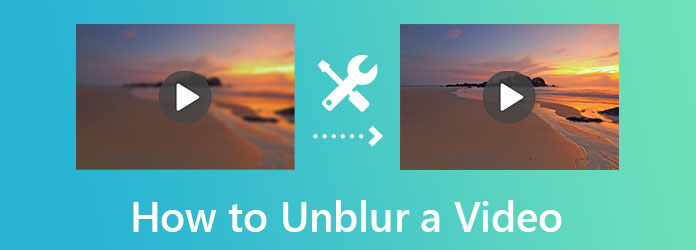
Tato část je pro ty, kteří chtějí vědět, jak udělat video jasnější pomocí svého počítače.
Za prvé, na seznamu máme ty nejslibnější Video Converter Ultimate. V systémech Windows a Mac mohou mít editor videa k dispozici všechny druhy uživatelů. A když říkáme všichni, máme na mysli začátečníky i profesionály. Video Converter Ultimate se snadno používá. Ale výsledky jsou profesionálním typem výstupu, o kterém si každý bude myslet, že pro něj profesionální uživatel pracuje, i když tomu tak není. Tento úžasný software vám nabízí výkonný nástroj pro vylepšení videa pro vymazání videa. Tento nástroj vám umožní zažít fixaci umělé inteligence na odstranění rozmazání z videa. Jak? Pouhým kliknutím na jeho vylepšení rozlišení, optimalizátor jasu, odstranění šumu a chvění budete mít okamžitě jasnější video!
Kromě toho vám také umožňuje vystřihnout nebo rozdělit video, upravit výstupní formát a ručně určit dobré rozlišení při opravě rozmazání. To jsou jen vlastnosti jeho konkrétního nástroje pro úpravu videa a mnoho dalších, které objevíte, jakmile vyzkoušíte jeho další nástroje a funkce v rámci jediného softwaru!
Hlavní rysy
Jak odstranit rozostření z videa pomocí Video Converter Ultimate
Po získání tohoto softwaru na vašem Windows nebo Mac jej otevřete. Poté po dosažení hlavního rozhraní přejděte do jeho Toolbox a hledat Video Enhancer volba. Poté své video rychle importujte.
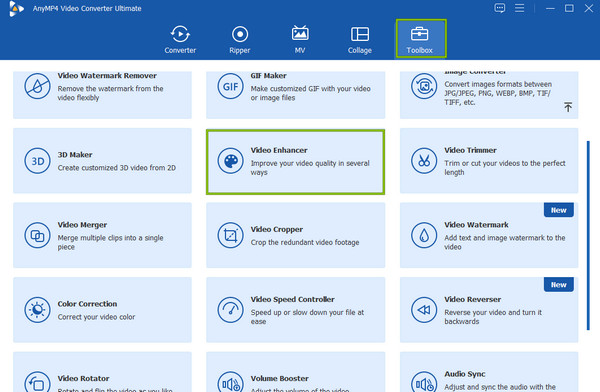
Nyní, když jste v Video Enhancer v okně, přepněte všechny možnosti vylepšení pro aktivaci. Poté přejděte na Vystřihnout, Formátovat, or Rozlišení pokud si chcete video přizpůsobit. Pokud ne, můžete kliknout na Náhled tlačítko pro zobrazení videa.
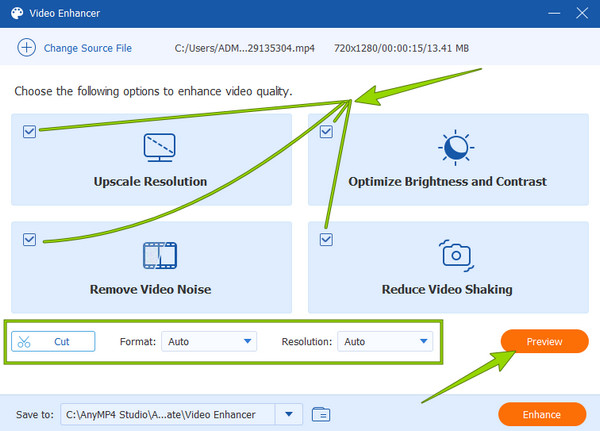
Poté si můžete prohlédnout Uložit do sekce pro cíl vašeho souboru. A konečně už můžete kliknout na Zlepšit tlačítko pro dokončení a uložení.
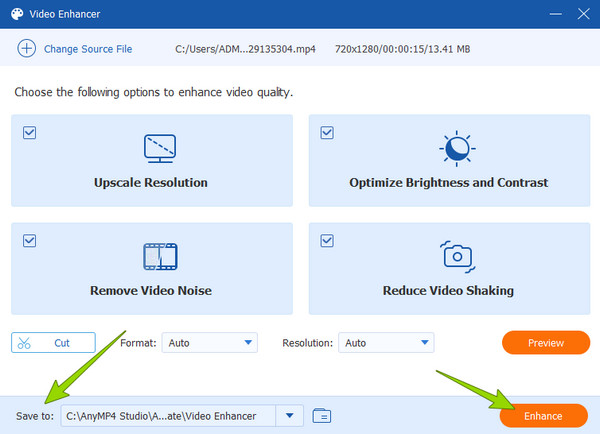
V Premiere Pro můžete opravit rozmazaná videa jako odborník. Premiere Pro je již léta jedním z předních nástrojů pro úpravu videa na trhu. Jeho přehnané funkce a nástroje pro úpravy ho proslavily. Ve skutečnosti se mnoho profesionálů obrátilo k využití tohoto softwaru kvůli jeho pokročilým nástrojům pro vylepšení videa, jako je rozmazání, rozjasnění, zvýšení rozlišení a mnoho dalších. Nicméně, jak je to skvělé pro odborníky, zdá se, že to ukazuje opak pro začátečníky. Nemůžeme popřít, jak složité je Premiere Pro při navigaci. Pomocí níže uvedených zjednodušených kroků si tedy můžete slaninu pro tento úkol přinést domů.
Jak udělat video jasnější s Premiere Pro
Spusťte software v počítači a začněte kliknutím na Vytvořit nový projekt tab. Poté můžete importovat video, které potřebujete upravit.
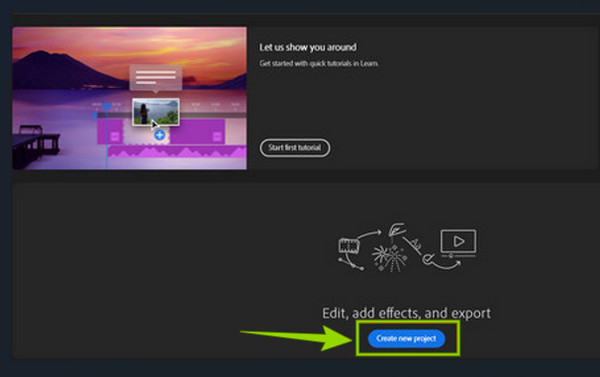
Teď jdi na Účinky ovládat a vidět Poloměr částky a Práh upravit. Posouvejte lištu, dokud nedosáhnete dokonalých parametrů, abyste opravili rozmazání souboru.
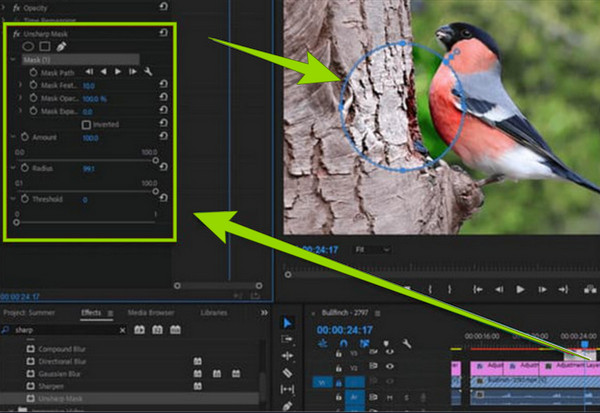
Poté si můžete prohlédnout náhled a poté již upravené video uložit.
Vpřed, pojďme se nyní vypořádat s posledním na seznamu, iMovie. Každý uživatel Apple musí znát tento tvůrce filmů / video editor, protože je jedním z es Mac. Dodává se s širokou škálou nástrojů pro vylepšení videa, jako je regulátor rychlosti, odstraňovač vodoznaku, upgrade rozlišení a další. Tento software je však věrný pouze pro Mac a ve Windows se nezobrazí. Pojďme se tedy všichni naučit, jak používat iMovie k opravě videí bez dalšího loučení.
Jak udělat video jasnějším v iMovie
Spusťte na svém Macu iMovie a začněte importovat video metodou přetažení. Poté přetáhněte video na časovou osu, aby se zobrazilo v náhledu.
V horní části sekce náhledu klikněte na Malovat ikona. Poté začněte přetahovat posuvník, dokud neopravíte rozmazání videa.
Po dokončení již můžete upravené video uložit.
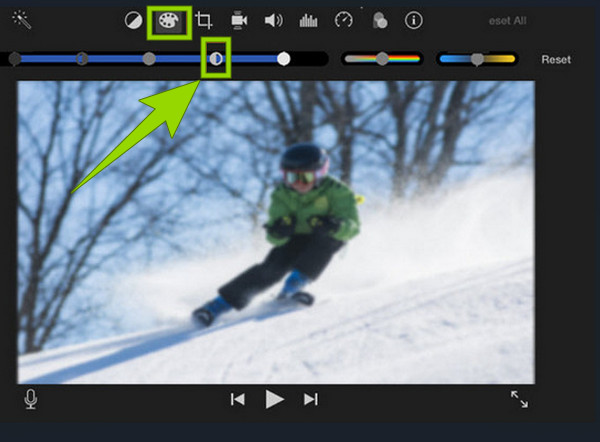
Pokud se chcete pokusit opravit své video v telefonu, musíte použít VivaVideo. Je to nejlepší řešení, jak opravit rozmazaná videa na dotazy Android a iPhone. Kromě opravy rozmazaných klipů vám tato aplikace také umožňuje převádět, vytvářet prezentace, upscale a měnit rychlost vašich videí. Na druhou stranu, na rozdíl od většiny aplikací pro úpravu videa, VivaVideo není zcela bezplatný nástroj a poskytuje pouze sedm dní na bezplatnou zkušební verzi. Níže jsou uvedeny kroky, jak jej použít k opravě videa.
Spusťte aplikaci v telefonu a klepněte na NOVÝ PROJEKT tab. Klepnutím na uvedenou kartu budete muset vybrat video, které potřebujete upravit a nahrát.
Poté vyhledejte možnost Upravit ze seznamu nástrojů pro úpravy v dolní části. Poté vyhledejte Brousit nástroj s a Trojúhelník tvar.
Upravujte panel nástrojů, dokud nedosáhnete svých preferencí. Poté klepněte na Hotovo a uložte video.
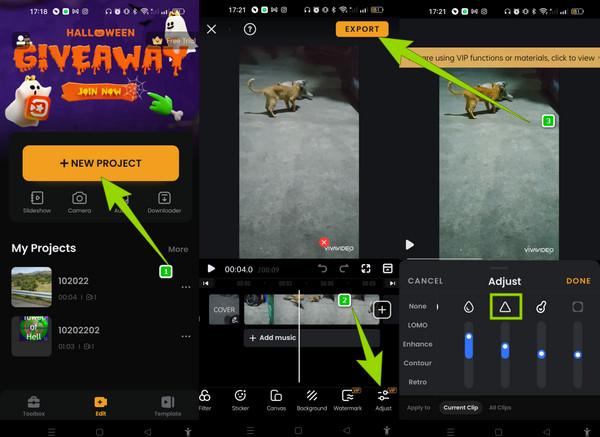
Ti, kteří nechtějí používat software v aplikaci, mohou stále opravit rozmazaná videa online zdarma. V takovém případě můžete použít Clideo. Je to bezplatný online editor videa, který vám pomůže odstranit nečistoty a hluk z vašeho videa. Upravuje kontrast, odstín, jas, sytost a vinětu vašeho souboru. Clideo vám jej však umožní používat pouze zdarma, s omezením kvality výstupu. Přesto jsou zde kroky, které je třeba při jeho používání dodržovat.
Navštivte oficiální web nástroje a začněte nahráním souboru videa.
Poté začněte upravovat parametry, dokud své video dokonale neopravíte.
Poté stiskněte Vývoz knoflík. Poté pokračujte v uložení nového souboru.
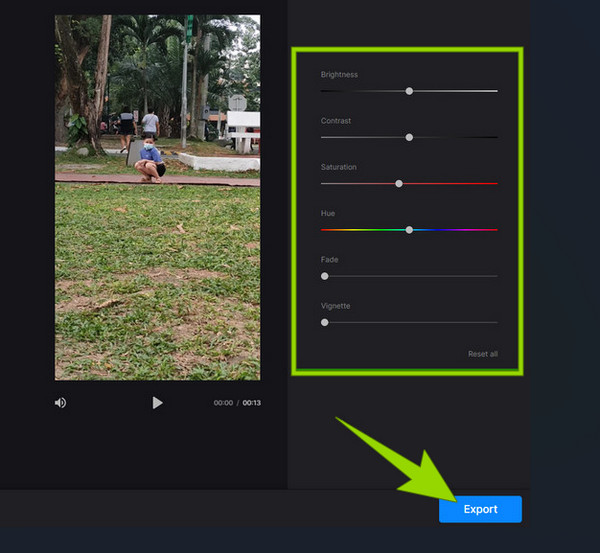
Další čtení:
Filtr Snapchat: Naučte se trend a jak jej vytvořit
Jak rozjasnit video pěti nejlepšími způsoby na PC a telefonu
Bude můj soubor mít po opravě rozmazání stejnou velikost?
Ne. Opravením rozmazaného videa získáte větší velikost. Jde totiž o metodu vylepšení a při vylepšování přidáváte do videa prvky.
Proč nemohu rozmazat video na svém telefonu pomocí VLC?
Je to proto, že mobilní verze VLC je pouze přehrávač médií.
Zachová si kvalitu, když rozostření videa?
Ano. Ve skutečnosti, když své video rozmažete, zvýší se tím i kvalita.
Tady to je, pokyny jak opravit rozmazané video. Nyní máte pět možností, jak tento úkol provést. Vyberte si moudře ze tří nástrojů pro stolní počítače, protože všechny jsou vynikající. Pokud vám to však nevadí, zavazujeme vás k použití Video Converter Ultimate, protože je z nich uživatelsky nejpříjemnější a nejflexibilnější.
Více Reading
Jak stabilizovat roztřesená videa třemi úžasnými způsoby
Hledáte skvělé způsoby, jak stabilizovat roztřesená videa? Vstupte sem a podívejte se na obsáhlé návody, jak efektivně opravit svá vratká videa.
Nejlepší způsoby přidávání filtrů do obrázků GIF s podrobnými kroky
Shromáždili jsme nejlepší způsoby, jak přidat filtry do GIF na stolních počítačích, online a chytrých telefonech. Pokud chcete vědět, jak to udělat s úplnými kroky, klikněte sem!
Kompletní průvodce, jak přidat vodoznak ve Photoshopu
Chcete vložit vodoznak do Photoshopu, ale nevíte jak? Pak je tento příspěvek to, co si musíte přečíst, protože obsahuje všechny odpovědi, které hledáte.
Jak přidat vodoznak do videa třemi nejjednoduššími způsoby
Pojďte si přečíst tento příspěvek o tom, jak snadno vodoznak videa. V tomto příspěvku jsou popsány tři nejjednodušší metody na různých platformách. Pro zobrazení klikněte sem.
Vylepšete video